Применить к
- Enterprise
Возможности
Кому доступна эта возможность?
Пользоваться функцией объединения могут лицензированные пользователи с правами системного администратора.
Центр администрирования: объединение учётных записей пользователей
Объединение пользователей позволяет обновить адреса электронной почты или объединить две учётных записи пользователя в одну. При объединении все таблицы, отчёты, панели мониторинга, рабочие пространства и сведения о предоставлении доступа автоматически переносятся в одну учётную запись.
При использовании плана "Профессиональный" или "Бизнес" необходимо перенести объекты в выбранную учётную запись, а затем удалить ненужную.
Объединение пользователей можно использовать в описанных ниже ситуациях.
- Объединить две учётные записи одного сотрудника (одна из них могла появиться после смены адреса или домена электронной почты).
- Изменить основной адрес электронной почты сотрудников вашей организации. Это возможно только в случае, если адрес не используется кем-то вне компании.
Если выбранный электронный адрес уже зарегистрирован в Smartsheet, его владелец должен работать в вашей организации. - Изменить домены электронной почты сотрудников. Это может потребоваться в случае слияния, поглощения, реорганизации, ребрендинга или консолидации компаний.
Обратите внимание на следующие моменты
Прежде чем объединять учётные записи, необходимо проверить и активировать все соответствующие домены электронной почты.
Системный администратор, выполняющий объединение пользователей, не может объединить собственную учётную запись. Это должен сделать другой системный администратор.Проверка и активация доменов
При объединении пользователей требуется проверка и активация доменов, но автоматическую подготовку пользователей можно отключить.
Если указанный адрес уже закреплён за другой учётной записью, её владелец должен работать в организации. Найти этого сотрудника можно в списке пользователей.
Однако если этот пользователь был удалён из учётной записи или у него нет доступа к таблице, он не будет показываться на вкладке "Управление пользователями". Чтобы выполнить объединение, пригласите этого пользователя в учётную запись. Когда сотрудник примет приглашение, он появится в списке пользователей с активным статусом в вашей организации.
Отключите разрешения для работы с премиум-приложениями
Если одна из выбранных для объединения учётных записей имеет доступ к премиум-приложениям, запретите эти приложения перед запуском процесса. Вы сможете вернуть пользователю доступ к ним после объединения.
Скачайте и настройте шаблон для объединения пользователей
- Войдите в Центр администрирования на странице https://admin.smartsheet.com, указав текущие учётные данные Smartsheet.
- Выберите Другие действия > Объединить пользователей.
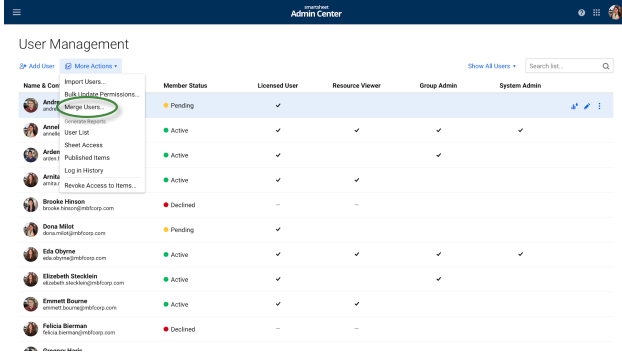
- Чтобы скачать файл шаблона, выберите Скачать.
Шаблон будет использоваться для объединения пользователей.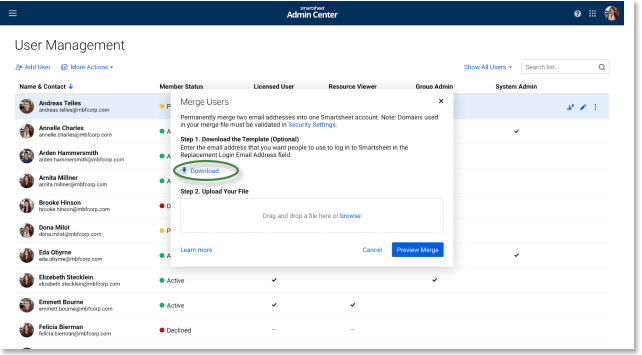
- Введите следующие данные в скачанный шаблон:
- в столбце Текущий адрес эл. почты для входа укажите адреса учётных записей, которые будут закрыты после объединения;
- в столбце Замена адреса эл. почты для входа укажите основные адреса учётных записей, которые необходимо оставить.
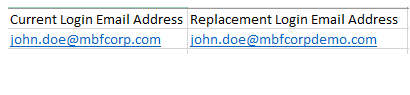
- Сохраните готовый файл в формате CSV.
Убедитесь, что указанные пары адресов электронной почты принадлежат одному человеку.
В одном файле можно указать до 500 пар адресов. Чтобы изменить адреса электронной почты большего количества пользователей, создайте и загрузите дополнительный файл.
Если для одного из введённых электронных адресов уже зарегистрирована учётная запись Smartsheet, её владелец должен быть сотрудником вашей организации.
После объединения основной адрес оставшейся учётной записи появится в столбце Новый адрес электронной почты. Адрес в столбце Текущий адрес электронной почты будет сохранён как дополнительный адрес этой учётной записи.
Включите предпросмотр и запустите объединение
- Войдите в Центр администрирования на странице https://admin.smartsheet.com, указав текущие учётные данные Smartsheet.
- На странице "Управление пользователями" выберите Другие действия > Объединить пользователей.
- Загрузите обновлённый файл и нажмите кнопку Предпросмотр результатов слияния.
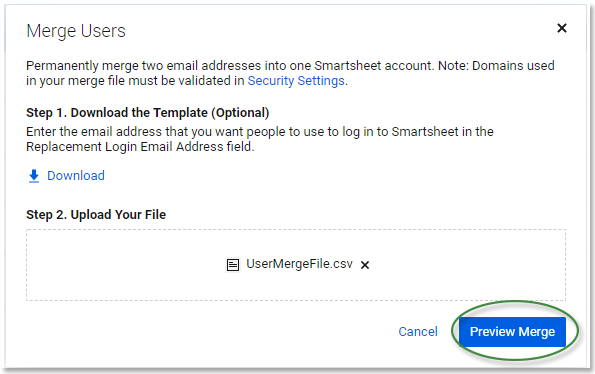
Предпросмотр объединения поможет проверить указанные данные и обнаружить несуществующие или повторяющиеся электронные адреса, неподтверждённые домены и другие ошибки. Адреса, не получившие статус Готово к объединению, не будут объединены. Узнать о доступных решениях проблемы можно в столбце Рекомендации.
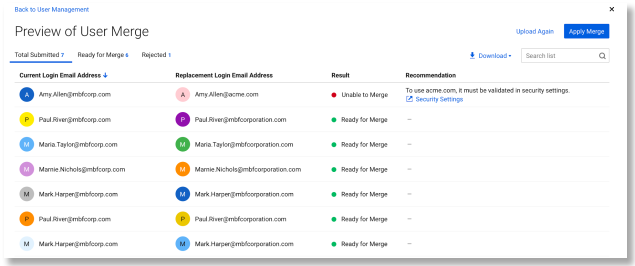
- Когда всё будет готово, нажмите кнопку Начать объединение.
Вы увидите сообщение о том, что объединение пользователей выполняется.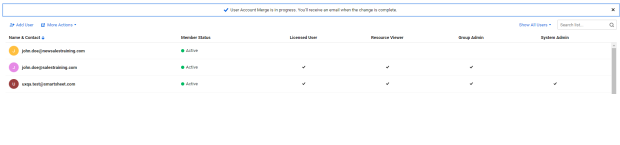
-
Когда процесс завершится, все задействованные пользователи получат на электронную почту уведомление об изменениях.
Вам также придёт письмо со ссылкой на отчёт о результатах. В нём будет содержаться следующее:
- Столбец Текущий адрес электронной почты со списком адресов, которые были объединены с новыми.
- Столбец Новый адрес электронной почты с данными об изменённых электронных адресах.
- Столбец Результаты с итогами процесса объединения.
- Информация о действующей учётной записи: количество ролей, объектов во владении и групп, к которым был предоставлен доступ.
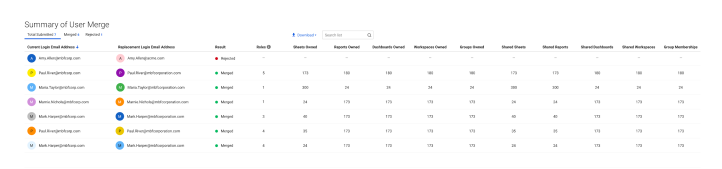
Готово! Объединение пользователей завершено.
Элементы, которые затрагивает объединение пользователей
При объединении пользователей в Smartsheet действуют следующие правила:
- если у пользователя есть лицензированная и нелицензированная учётная запись, Smartsheet закроет нелицензированную;
- Smartsheet переносит все активы пользователя из нелицензированной в лицензированную учётную запись;
- если у пользователя есть две лицензированные учётные записи, Smartsheet сохранит старую и закроет новую.
В результате объединения Smartsheet перенесёт в оставшуюся учётную запись следующие объекты:
- все таблицы, отчёты, рабочие пространства и панели мониторинга, для работы с которыми у пользователя был доступ или права владельца;
- все группы во владении пользователя;
- участие в группах;
- роли (например, "Лицензированный пользователь", "Администратор группы", "Системный администратор", "Наблюдатель ресурсов");
- дополнительные электронные адреса;
- данные профиля.
В ходе объединения пользователей система переместит все объекты из рабочего пространства в папку От владельца.
Что нужно иметь в виду
Smartsheet предложит внешним пользователям создать учётную запись при получении:
- приглашения редактировать или просматривать объекты Smartsheet;
- уведомления от автоматизированного рабочего процесса или других триггеров.
Чтобы не потерять рабочие процессы соединителя и токены API при объединении учётных записей, убедитесь, что:
- учётная запись, которую вы хотите сохранить, лицензирована;
- учётная запись, которую необходимо закрыть, не лицензирована.
Объекты, которые невозможно перенести при объединении
- автоматизированные рабочие процессы;
- контакты;
- коннекторы;
- избранное;
- токены API.*
* Токены API необходимы для работы интегрированных инструментов и премиум-приложений, таких как Control Center и приложение календаря. Чтобы продолжить пользоваться этими приложениями, необходимо выполнить вход повторно.
Отмена объединения пользователей
Если возникли проблемы или потребовалось отменить объединение каких-либо учётных записей, необходимо выделить соответствующие строки в файле для объединения и обратиться в службу поддержки Smartsheet. Не забудьте приложить этот файл к своему запросу.
Служба поддержки Smartsheet свяжется с вами, чтобы подтвердить запрос, прежде чем вносить изменения.
Отмена возможна только в течение семи дней после объединения пользователей.
Отмена объединения не приведёт к полному восстановлению исходной учётной записи. Будут восстановлены только объединённые элементы. Пользователям может потребоваться заново пройти аутентификацию в премиум-приложениях, настроить автоматизированные рабочие процессы или выполнить другие действия.